Якщо ви працюєте з функцією VLOOKUP, цілком імовірно, що ви зіткнулися з #VALUE! кілька разів. У цій статті перелічено найпоширеніші проблеми, які можуть виникати з функцією VLOOKUP, і можливі способи їх вирішення.
Проблема: аргумент шукане_значення містить понад 255 символів
Вирішення. Скоротіть значення або скористайтеся комбінацією функцій INDEX і MATCH.
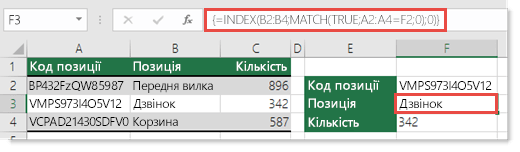
Це формула масиву. Тому натисніть клавішу Enter (лише якщо у вас є Microsoft 365 ) або Ctrl+Shift+Enter.
Примітка.: Якщо у вас є поточна версія Microsoft 365, можна просто ввести формулу в клітинку виводу, а потім натиснути клавішу Enter , щоб підтвердити формулу динамічного масиву. В іншому разі формулу потрібно ввести як застарілу формулу масиву, спочатку вибравши клітинку виводу, ввівши формулу в клітинку виводу, а потім натиснувши клавіші Ctrl+Shift+Enter , щоб підтвердити її. Excel автоматично вставляє фігурні дужки на початку та в кінці формул. Докладні відомості про формули масивів див. у статті Приклади формул масивів і рекомендації.
Проблема: аргумент номер_стовпця містить текст або менший за 0
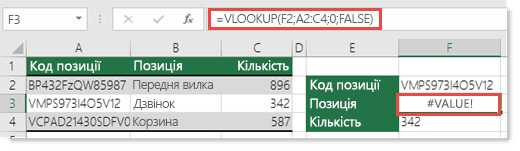
Номер стовпця – це кількість стовпців праворуч від стовпця пошуку, які потрібно повернути в разі знайдення збігу.
Проблема може виникнути через помилку в аргументі номер_стовпця або випадкове введення числа, меншого за 1, як значення індексу (звичайний випадок, якщо інша функція Excel, вкладена у функцію VLOOKUP, повертає число, наприклад "0", як значення аргументу номер_стовпця).
Мінімальне значення аргументу номер_стовпця становить 1, де 1 – це стовпець пошуку, 2 – перший стовпець праворуч від стовпця пошуку тощо. Тож якщо ви здійснюєте пошук у стовпці A, тоді 1 – це стовпець A, 2 – стовпець B, 3 – стовпець C тощо.
Потрібна додаткова довідка?
Ви завжди можете поставити запитання експерту в спільноті Tech у розділі Excel чи отримати підтримку в спільнотах.
Додаткові відомості
Виправлення помилки #VALUE! помилки
Усе, що потрібно знати про функцію VLOOKUP
Способи уникнення недійсних формул










